Nabavite svojih 10 najboljih diktafona na Macu (uključujući macOS 15)
Mac je najpopularnija platforma za audio i video profesionalce zbog svoje jednostavnosti korištenja, stabilnosti i ukupne izvedbe. No, unatoč činjenici da Mac ima ugrađen softver za snimanje glasa u QuickTime Playeru, nije sposoban za vrhunske snimke kao što su podcastovi ili stvaranje glazbe. Štoviše, ne može snimiti zvuk sustava. S obzirom na to, trebat će vam najbolji snimač glasa za Mac kako biste dobili bolje rezultate. I tako, ispunite sve svoje potrebe zajedno s moćnim Mac operativnim sustavom i najboljim softverom za snimanje glasa. Bez daljnjega, pogledajte neku od izuzetnih aplikacija za snimanje glasa za Mac.
Popis vodiča
1. dio: Najbolji snimač glasa za Mac za snimanje bilo kojeg zvuka visoke kvalitete 2. dio: Top 9 najboljih diktafona za Mac koje biste trebali znati 3. dio: Česta pitanja o diktafonima za Mac1. dio: Najbolji snimač glasa za Mac za snimanje bilo kojeg zvuka visoke kvalitete
Prvo, odvojite malo vremena i pogledajte najkompetentniji i najmoćniji diktafon za Mac. AnyRec Screen Recorder omogućuje snimanje zvuka na Macu s visokom kvalitetom. Ono što je zanimljivije u vezi s ovom aplikacijom je da može snimiti i vaš mikrofon i zvuk sustava. Također ima karakteristične značajke kao što su uklanjanje buke i poboljšanje glasa. Što čekaš? Preuzmite ovu moćnu aplikaciju i doživite snimanje bez zastoja i gubitka kvalitete na svom Macu!

Snimajte unutarnji i vanjski zvuk na Macu istovremeno ili odvojeno.
Pojačajte slab zvuk, eliminirajte audio šum i zaustavite eho zvuka.
Snimite zvuk s bilo koje platforme, a zatim ga izvezite u MP3, AAC, M4A, itd.
Napravite zakazani zadatak ako želite nekoliko sati snimati zvuk.
Spremite ili podijelite svoj Mac glasovni zapis u bilo kojem formatu ili platformi na temelju vaših potreba.
Sigurno preuzimanje
Sigurno preuzimanje
Koraci koje treba slijediti:
Korak 1.Nakon što je AnyRec Screen Recorder pokrenut, sada možete kliknuti gumb "Audio Recorder" za snimanje glasa na Macu.

Korak 2.Upravljajte Mac audio snimanjem pomoću gumba "System Sound" i "Microphone". Ovdje možete odabrati željene audio kanale. Ako želite snimati interni zvuk na Macu, morate kliknuti gumb Zvuk sustava. S druge strane, ako želite snimiti svoj glas, morate kliknuti gumb "Mikrofon". A ako želite snimati video pozive, uključite oba gumba.

3. korakZa promjenu i podešavanje razine zvuka sustava i mikrofona idite na karticu "Zvuk". Da biste snimili najbolju kvalitetu zvuka, jednostavno označite opcije "Poništavanje buke mikrofona" i "Poboljšanje mikrofona". Gumb "Pokreni provjeru zvuka" također vam omogućuje testiranje zvučnog efekta do 20 sekundi.

Korak 4.Da biste započeli snimanje audio datoteke na vašem Macu, kliknite gumb "REC". Možete, naravno, promijeniti glasnoću zvuka u bilo kojem trenutku tijekom postupka.

Korak 5.Da biste pregledali glasovne snimke, kliknite gumb "Zaustavi", a zatim kliknite gumb "Spremi" da biste ih spremili na svoje računalo. Također možete upotrijebiti alat za isječke kako biste uklonili nepoželjne dijelove audiosnimke tijekom pretpregledavanja.

Nakon što naučite detaljne korake, možete snimite unutarnji i vanjski zvuk na svom Macu lako.
Sigurno preuzimanje
Sigurno preuzimanje
Daljnje čitanje
2. dio: Top 9 najboljih diktafona za Mac koje biste trebali znati
Osim najizvrsnijeg diktafona koji je gore spomenut, ovaj post je sastavio izbor aplikacija za snimanje glasa koje će dobro raditi na vašem Macu. Možete pregledati popis i odabrati onaj koji odgovara vašim potrebama.
Najbolji 1: Macsome Audio Recorder
Iako Macsome audio snimač nedostaje neki profesionalni alat za snimanje glasa na Macu, to je solidna alternativa za snimanje zvuka iz brojnih izvora, kao što su aplikacije i interni mikrofon.
- Pros
- Napravite jednostavno korisničko sučelje.
- Za snimanje se mogu koristiti pojedinačne aplikacije, mikrofoni i hardver.
- Protiv
- Nema poboljšanja kvalitete.
- Neke funkcije, kao što je preklapanje glasa, nedostaju.
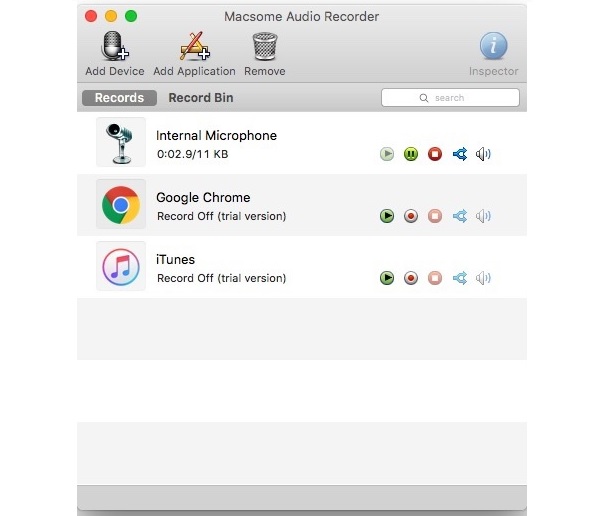
Top 2: Ocenaudio
Još jedan sve-u-jednom program za snimanje govora za Mac je Ocenaudio. Omogućuje vam snimanje glasa i zvuka iz raznih izvora. Zatim ih sve možete urediti unutar iste aplikacije. Nadalje, potpuno je besplatan za preuzimanje i korištenje na većini Mac sustava.
- Pros
- Efekti se mogu primijeniti na određene isječke snimke.
- Slušajte audio efekt u stvarnom vremenu prije nego što ga upotrijebite.
- Protiv
- Ogroman je i zauzima puno prostora.
- Previše je elemenata za naučiti u kratkom vremenskom razdoblju.

Top 3: Audio Hijack
Za MacBook Air i usporedive verzije, Audio Hijack je dobar audio snimač za Mac. Može prikupiti bilo koji glas s vašeg mikrofona, kao i zvuk iz aplikacija na vašem računalu. Pruža 15-dnevnu besplatnu probnu verziju kao i razne licence.
- Pros
- Omogućite raznolik raspon audio efekata i filtara.
- Dostupne su napredne opcije.
- Protiv
- Broj formata za izvoz je ograničen.
- Početnici neće moći savladati sve aspekte u kratkom vremenskom razdoblju.
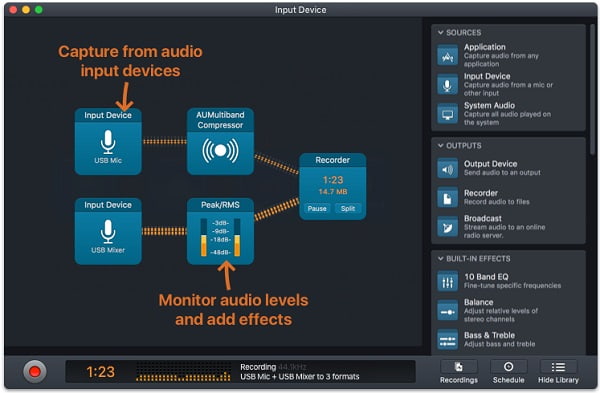
Top 4: Odvažnost
Audacity je Mac program za snimanje zvuka koji je besplatan i otvorenog koda. Također ima veći raspon kontrole, kao što možete vidjeti ovdje. Ipak, najljepši aspekt Audacityja za Mac je to što uključuje niz značajki za uređivanje. Audacity je, zapravo, prvo digitalni audio editor, a zatim snimač.
- Pros
- Dostupne su razne mogućnosti snimanja i uređivanja zvuka.
- Alati za snimanje i uređivanje za profesionalce.
- Protiv
- Korisničko sučelje Audacityja nije baš jednostavno za korištenje.
- Potrebno je neko vrijeme da se navikneš.
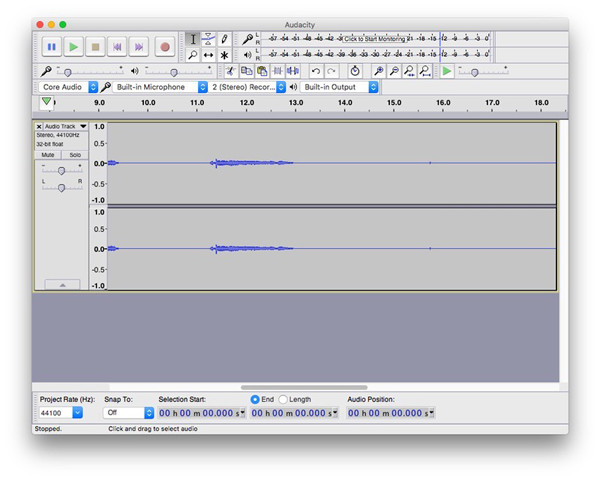
Top 5: Jednostavan snimač
Simple Recorder također je aplikacija za snimanje koja se lako koristi za snimanje zvuka na Macu. Nema puno dodataka, ali radi svoj posao. Simple Recorder nalazi se u traci izbornika i može započeti audio snimanje u samo dva klika. Kada trebate voditi kratke bilješke i snimiti predavanja, ovo je najbolja opcija.
- Pros
- Jednostavan i brz za korištenje.
- Pruža podršku za razne izvore kao i osnovnu prilagodbu.
- Možete kontrolirati sve svoje radnje izravno iz izbornika ikona.
- Protiv
- Osnovne opcije uređivanja nisu dostupne.
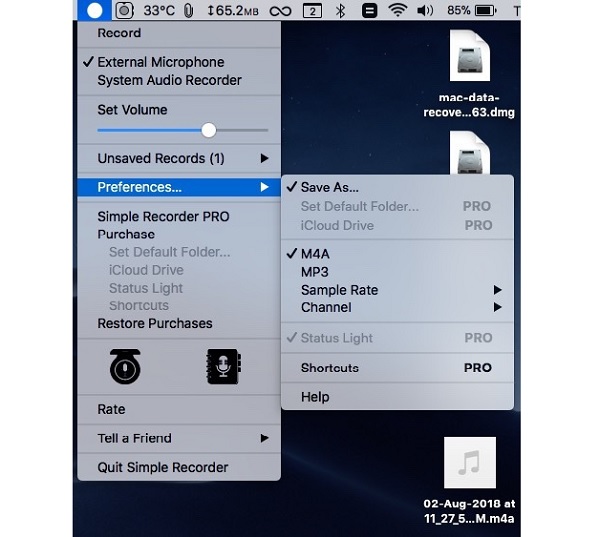
Top 6: Piezo
Ovaj program za snimanje glasa za Mac koriste mnogi korisnici Maca za snimanje podcasta. Naravno, moguće je snimiti svoj glas pomoću ugrađenog ili vanjskog mikrofona. Nadalje, svatko ga može brzo svladati.
- Pros
- Navedite neke visokokvalitetne unaprijed postavljene postavke.
- Dostupni su podcasti, Skype, FaceTime i druge usluge.
- Protiv
- Nema dostupnih prilagođenih opcija, kao što je brzina prijenosa.
- U usporedbi s cijenom, previše je jednostavno.
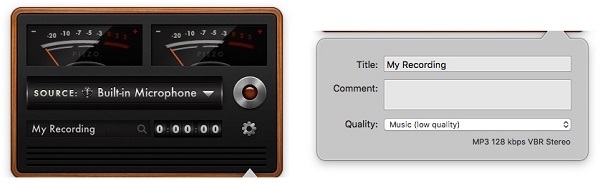
Top 7: Garageband
Još jedan popularni snimač i uređivač glazbe koji vaš Mac pretvara u mali studio za snimanje je Garageband. Ima punu glazbenu biblioteku koja uključuje sesijske bubnjare, gitaru i vokal unaprijed postavljene i druge instrumente. Korisnici ga mogu koristiti za snimanje, uređivanje i dijeljenje svojih izvornih zvukova sa svojim kolegama. Nauči više o snimanje zvuka na Garagebandu ovdje.
- Pros
- Jednostavan je za korištenje.
- Audio efekti su odlični.
- Snimanje u MP3, FLAC i AAC formatima.
- Protiv
- Ovo nije besplatan alat ($49).

Daljnje čitanje
Top 8: Filmage Screen Recorder
Za Mac i iOS uređaje popularan je Filmage Screen Recorder video i audio snimač i aplikaciju za uređivanje. Koristeći mikrofon ili bilo koji drugi uređaj za unos zvuka, ovaj softver može snimiti zvuk iz vašeg sustava, kao i vanjski zvuk.
- Pros
- Omogućuje snimanje HD video zaslona rezolucije 1080p/4K.
- Ima više značajki za uređivanje.
- Protiv
- Postoji vremensko ograničenje za besplatni plan.
- Dostupno samo na macOS-u.
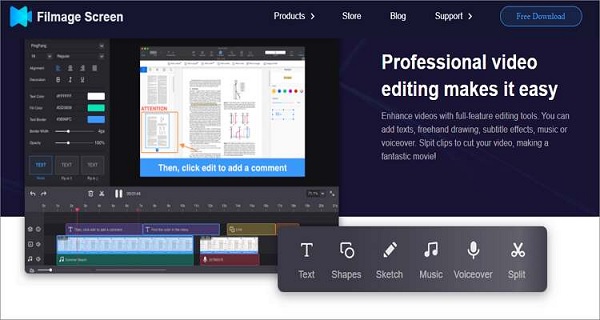
Top 9: eXtra diktafon
eXtra Voice Recorder je i snimač glasa i upravitelj audio datoteka za Mac. Ovaj je program dostupan za preuzimanje izravno iz Mac App Storea. Također je dostupan na raznim jezicima, uključujući engleski, njemački, francuski i druge.
- Pros
- Snimke se mogu obilježiti bilješkama i primjedbama.
- Koristite oznake za praćenje važnih isječaka.
- Protiv
- Ne dolazi s osnovnim alatima za uređivanje.
- Nema dostupnih naprednih opcija.
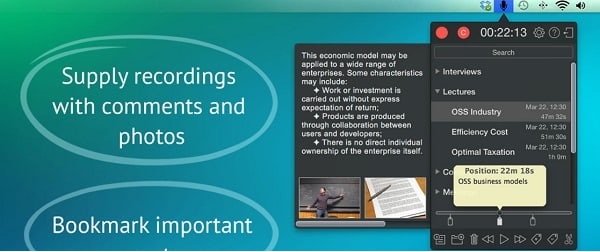
Možda želite dobiti najbolje aplikacije za snimanje glasa za iPhone i Android u 2025.
3. dio: Česta pitanja o diktafonima za Mac
-
1. Postoji li ograničenje koliko dugo Mac može snimati glas?
Iako nema postavljenog vremenskog ograničenja, količina podataka koju možete snimiti ograničena je kapacitetom interne pohrane vašeg uređaja.
-
2. Kako mogu snimati bez pozadinske buke?
Znaš što? To je moguće uz pomoć AnyRec Screen Recorder. Ova aplikacija ima karakteristične značajke kao što su uklanjanje buke i poboljšanje glasa koje će vam pomoći da snimite svoj glas na Macu bez pozadinske buke.
-
3. Gdje mogu vidjeti svoje snimljene audio datoteke?
Sve snimljene audio datoteke automatski se spremaju u Finder vašeg Maca. Međutim, možete odabrati mjesto gdje ih želite pohraniti.
Zaključak
Gore spomenuto je 10 izvrsnih diktafona za Mac ove 2025. za početnike i profesionalce. Međutim, ako želite snimiti svoj zvuk s visokokvalitetnim zvukom i poništavanjem buke, najbolji je alat za vas AnyRec Screen Recorder. Možete slobodno preuzeti ovaj diktafon na svoj Mac i iskusiti snimanje s lakoćom i visokom kvalitetom.
Sigurno preuzimanje
Sigurno preuzimanje
 Kako snimiti video na Macu sa zvukom
Kako snimiti video na Macu sa zvukom